创建资源组
 建议更改
建议更改


资源组是要保护的虚拟机和数据存储库的容器。
对于所有资源组、请勿添加处于不可访问状态的虚拟机。虽然可以创建包含不可访问的虚拟机的资源组、但该资源组的备份将失败。
您可以随时在资源组中添加或删除资源。
-
备份单个资源
要备份单个资源(例如单个虚拟机)、必须创建一个包含该资源的资源组。
-
备份多个资源
要备份多个资源,您必须创建一个包含多个资源的资源组。
-
优化 Snapshot 副本
要优化Snapshot副本、应将与同一卷关联的虚拟机和数据存储库分组到一个资源组中。
-
备份策略
虽然可以在没有备份策略的情况下创建资源组,但只有在至少有一个策略附加到资源组时,才能执行计划的数据保护操作。您可以使用现有策略,也可以在创建资源组时创建新策略。
-
兼容性检查
在创建资源组时、适用于VM的BlueXP备份和恢复会执行兼容性检查。不兼容的原因可能是:
-
VMDK位于不受支持的存储上。
-
共享PCI设备连接到虚拟机。
-
-
在虚拟机BlueXP备份和恢复的左侧导航器窗格中,单击*Resource Groups*。
-
在*Resource Groups*页上,单击*Cree*以启动向导。
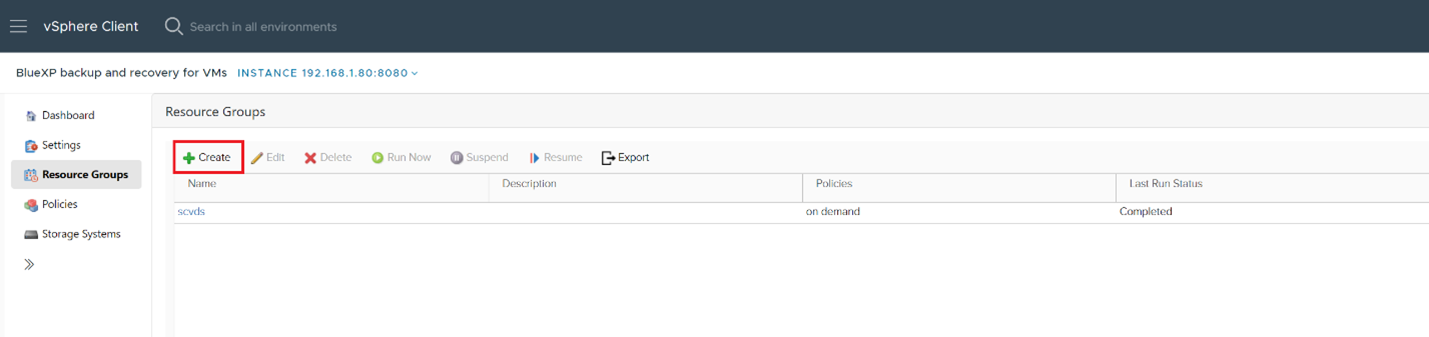
这是创建资源组的最简单方法。但是,您也可以通过执行以下操作之一来创建包含一个资源的资源组:
-
要为一个虚拟机创建资源组,请单击菜单:[主机和群集],然后右键单击一个虚拟机,选择适用于虚拟机的BlueXP备份和恢复,然后单击*Create*。
-
要为一个数据存储库创建资源组、请单击菜单:菜单[主机和群集]、然后右键单击某个数据存储库、选择适用于VM的BlueXP备份和恢复、然后单击*创建*。
-
-
在向导的*常规信息和通知*页上,输入所需的值。
-
在 * 资源 * 页面上,执行以下操作:
对于此字段… 执行此操作… 范围
选择要保护的资源类型:
-
数据存储库
-
虚拟机
数据中心
导航到虚拟机或数据存储库
可用实体
选择要保护的资源,然后单击>将所做的选择移动到选定实体列表中
当您单击*下一步*时,系统首先检查的BlueXP备份和恢复是否管理并与选定资源所在的存储兼容。
如果显示消息Selected <resource-name> is not BlueXP backup and recovery for VMs COMPATIBLE、则表示选定资源与适用于VM的BlueXP备份和恢复不兼容。
-
-
在*生成磁盘*页面上,为在多个数据存储库中具有多个VMDK的虚拟机选择一个选项:
-
始终排除所有跨区数据存储库(这是数据存储库的默认设置)。
-
始终包括所有跨区数据存储库[这是虚拟机的默认设置。]
-
手动选择要包含的跨区数据存储库。
-
-
在 * 策略 * 页面上,选择或创建一个或多个备份策略,如下表所示:
使用… 执行此操作… 现有策略
从列表中选择一个或多个策略。
新策略
-
单击 * 创建 * 。
-
完成新建备份策略向导以返回到创建资源组向导。
-
-
在 * 计划 * 页面上,为每个选定策略配置备份计划。
在起始小时字段中,输入一个非零的日期和时间。日期格式必须为"日/月/年"。您必须填写每个字段。适用于VM的BlueXP备份和恢复会在部署适用于VM的BlueXP备份和恢复的时区创建计划。您可以使用适用于VM的BlueXP备份和恢复图形用户界面来修改时区。
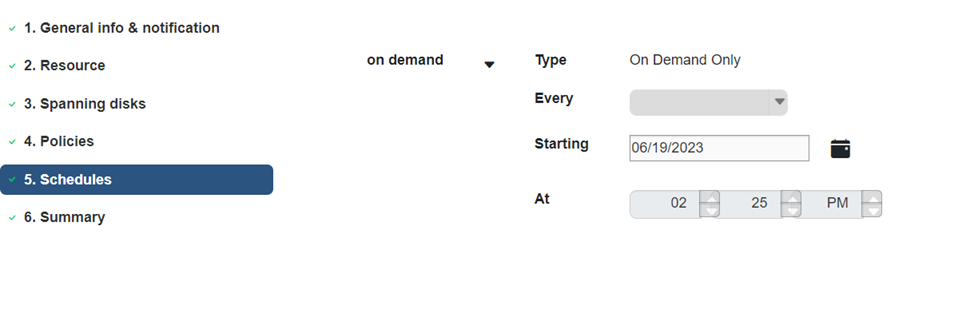
-
查看*摘要*,然后单击*完成*。
在单击完成之前、您可以返回向导中的任何页面并更改相关信息。
单击“完成”后,新资源组将添加到资源组列表中。
如果对备份中的任何虚拟机执行静用操作失败、则备份将标记为虚拟机不一致、即使所选策略已选择虚拟机一致性也是如此。在这种情况下、某些虚拟机可能已成功静机。



